- Respondus LockDownのエラーコードb5は、学生のダッシュボードの特定のテストに関連付けられています。
- ブラウザには、更新が発行されたかどうかを確認するためのアクセス許可が必要です。
- このソフトウェアの操作には、良好なインターネットアクセスが必要です。
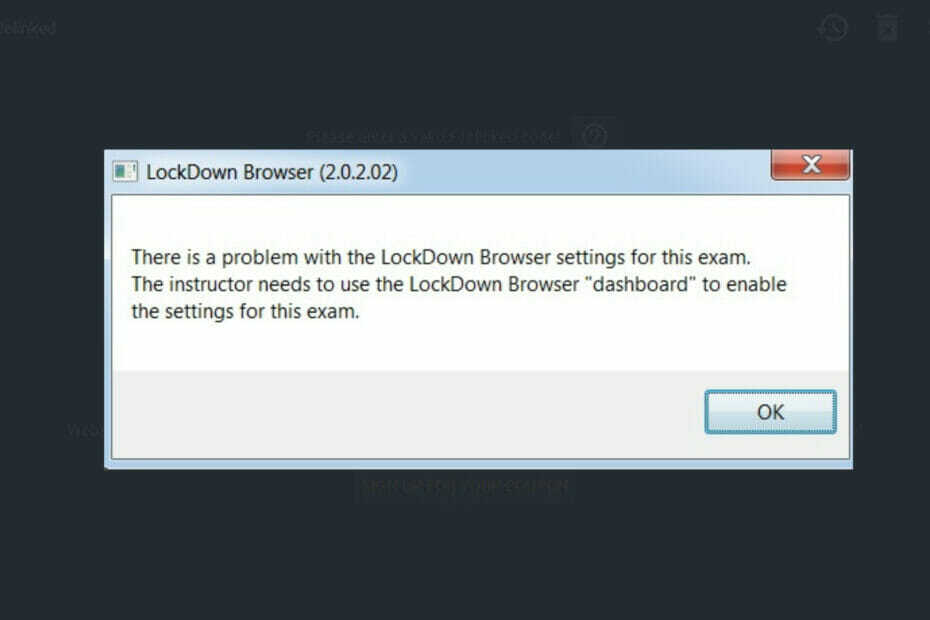
- 簡単な移行:Operaアシスタントを使用して、ブックマークやパスワードなどの既存のデータを転送します。
- リソース使用量の最適化:RAMメモリは他のブラウザよりも効率的に使用されます
- 強化されたプライバシー:無料で無制限のVPN統合
- 広告なし:組み込みの広告ブロッカーはページの読み込みを高速化し、データマイニングから保護します
- ゲームにやさしい:OperaGXはゲーム用の最初で最高のブラウザです
- Operaをダウンロード
ブラウザでテストを行っているときにコードエラーb4が発生するのは正常です。 このようなエラーを軽減するために、IEのセキュリティ設定とIEの全体的な機能を確認できます。 IEがデフォルトのセキュリティレベルにリセットされていることを確認して、試験を再試行する必要があります。
WebアプリはWindowsとMacの両方で利用できます。 Blackboard内のテスト環境をロックダウンして、学生が印刷、コピー、URLに移動したり、他のアプリケーションにアクセスしたりできないようにします。
学生は、評価のためにプログラムを提出するまで、評価中にプログラムにロックされます。
LockDownは、Microsoft EdgeおよびMacintoshと同じHTMLエンジン、システムコンポーネント、および設定を使用します。 いくつかのオプションが削除されていますが、標準のブラウザとほとんど同じように機能します。
テストにのみ使用した場合に役立ちます。 ソフトウェアを使用してワークシートや講義ノートなどの追加の粗いコンテンツにアクセスすると、プログラムで問題が発生する可能性があります。
インストラクターが試験を変更したり、有効にした後で設定を編集したりすると、エラーが発生する可能性があります。 LockDown Browserがすでに有効になっている場合は、次のようになります
試験に変更を加える方法.このRespondusソフトウェアの新しいバージョンを更新するときはいつでも、システムを最新の状態に保つために、必要なすべてのシステム更新をインストールすることが不可欠です。 また、Windowsユーザー向けのMicrosoftEdgeとMac向けのSafariの最新バージョンを使用していることを確認してください。
Respondus LockDown Browserはどのように機能しますか?
あなたは方法を知っている必要があります LockDownBrowserを有効にする 個々の試験で使用するための要件としてのビルディングブロック。
ソフトウェアは次のように機能します。
- 評価は全画面表示され、最小化することはできません
- ブラウザメニューとツールバーオプションは、戻る、進む、更新、および停止オプションを除いて削除されます
- 印刷およびスクリーンキャプチャ機能が無効になっている
- メッセージング、画面共有、仮想マシン、リモートデスクトップなどの他のアプリケーションへのアクセスが防止されます
- 評価への、または評価からの何かのコピーと貼り付けが防止されます
- 右クリックメニューオプション、ファンクションキー、キーボードショートカット、およびタスク切り替えが無効になっています
専門家のヒント: 一部のPCの問題は、特にリポジトリの破損やWindowsファイルの欠落に関しては対処が困難です。 エラーの修正に問題がある場合は、システムが部分的に壊れている可能性があります。 マシンをスキャンして障害を特定するツールであるRestoroをインストールすることをお勧めします。
ここをクリック ダウンロードして修復を開始します。
LockDownBrowserはその操作に効果的です。 テスト中に行うすべてのことを検出します。 ブロックされた機能をごまかしたり使用したりしようとすると、詳細な監視のためにアラームが発生する可能性があります。
Respondus LockDown Browserのエラーコードb5を修正するにはどうすればよいですか?
1. インストラクターのエラーを修正する
- ログインする 黒板 コースをナビゲートします。
- 下を見てください コース管理 メニュー、展開 コースツール メニューをクリックし、 Respondus LockDown Browser.
- クリック LockDownBrowserに進みます 開くには 応答ダッシュボード.
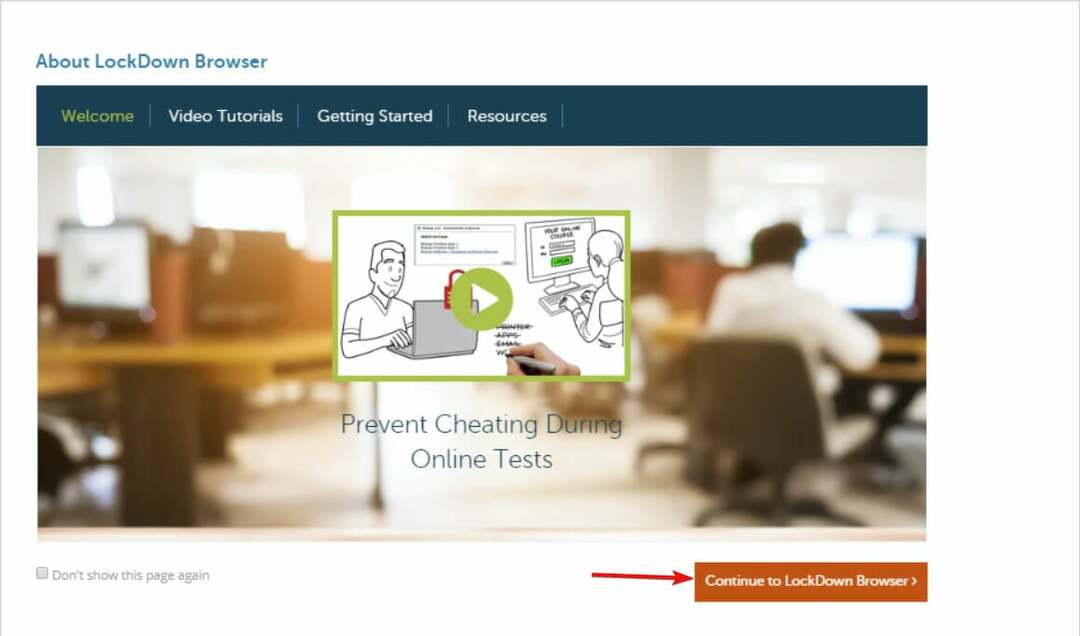
- 関連するエラーのあるテストを見つけます。
- クリックしてエラーを修正します 修理 ボタン。
- 試験の統合が修復され、学生は試験に再度アクセスできるようになりました。
2. 学生のエラーを修正する
- クリック スタートメニュー アイコン。
- アクセスする コントロールパネル、 に行く ネットワークとインターネット オプション。
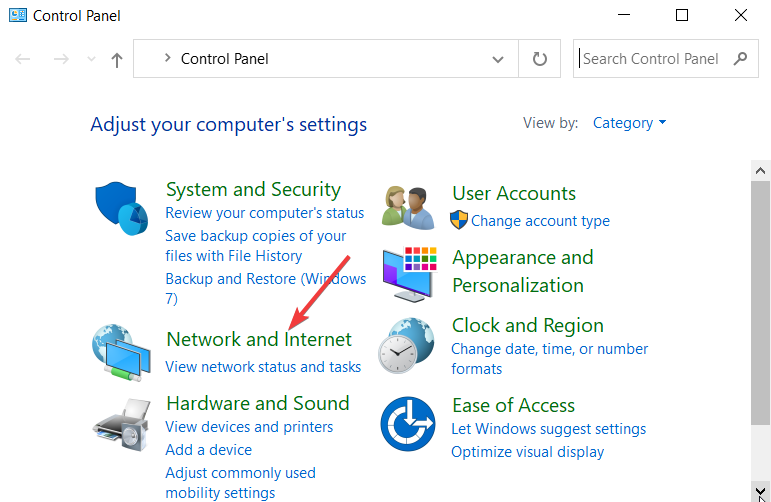
- クリック インターネット設定.
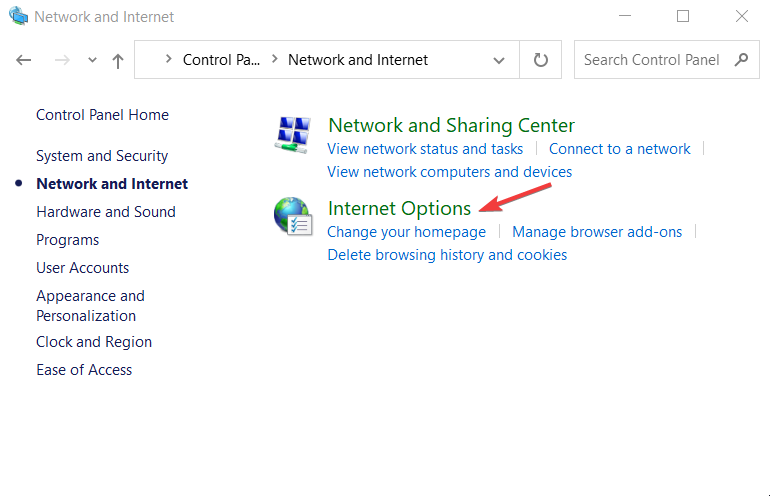
- 設定が中程度以下であることを確認してください 安全 タブ。
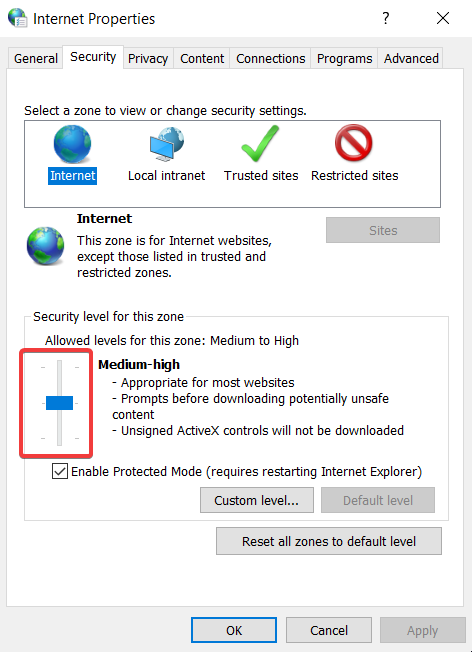
- 下 InternetExplorerをリセットする 設定、クリック リセット.
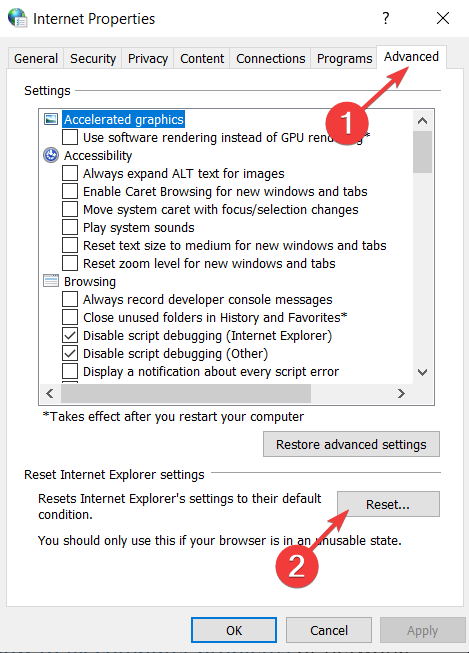
- クリック 個人設定を削除する のポップアップウィンドウで 高度 タブ。
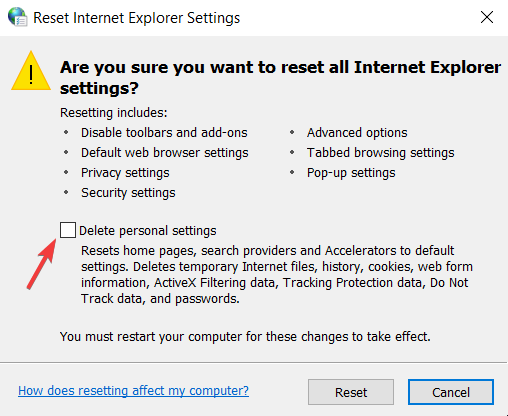
- コンピューターを再起動して、試験ダッシュボードに再度アクセスしてみてください。
上記の修正が機能しない場合は、PCをチェックして確認できます コンピュータの問題を修正する方法 またはネットワーク。
開始する前に、他のすべてのアプリケーションを閉じた状態でRespondusLockDownBrowserを使用して試験を開いてください。 また、URLが黒板に設定されていることを確認してください。 UND.eduであり、黒板ではありません。 NDUS.edu。
- FirefoxでYouTubeビデオのフリーズを解除する方法
- SafariがWindows10で動作しない場合の7つ以上のクイックソリューション
LockDown Browserについて何を知っておくべきですか?
このWebアプリは、競合するプログラムがまだシステムで実行されていることを検出でき、これらのプログラムを閉じるように要求します。
Dell DockやGoogleツールバーなどの一部のプログラムはバックグラウンドプロセスとして実行され、ロックダウンを続行するには、それらをシャットダウンする必要があります。
一部のプログラムでは、ブラウザがロックしたり、応答を停止したりする可能性があります。 Javaまたはインターネットを使用するプログラムiTunesおよびその他のメディアプログラム、Bittorentなどのファイル共有エージェント、およびインスタントメッセンジャーアプリケーションは、Webアプリがロックするリスクが高くなります。
試験中にインターネット接続が失われ、LockDownが応答しなくなる場合があります。 この問題を解決するには、電源ケーブルを含め、コンピュータからすべての電源を抜いてシステムをシャットダウンします。
このRespondusプログラムは、優れたWebツールです。 教育機関はオンライン試験の完全性を保護でき、学生は学習管理システム内で簡単に試験を実施できます。 確認することもできます Eラーニングに最適なブラウザ.
上記のソフトウェアの修正は、エラーの問題を効果的に解決するのに役立ちます。 上の詳細情報を確認することもできます LockDownBrowserのインストール方法。
修正のどれがあなたのために働いたかを私たちに知らせてください。 コメント欄にメッセージを残してお気軽にご連絡ください。
 まだ問題がありますか?このツールでそれらを修正します:
まだ問題がありますか?このツールでそれらを修正します:
- このPC修復ツールをダウンロードする TrustPilot.comで素晴らしいと評価されました (ダウンロードはこのページから始まります)。
- クリック スキャン開始 PCの問題を引き起こしている可能性のあるWindowsの問題を見つけるため。
- クリック 全て直す 特許技術の問題を修正する (読者限定割引)。
Restoroはによってダウンロードされました 0 今月の読者。

![NGINXの500内部サーバーエラー[トラブルシューティングガイド]](/f/ba04a13f0b5434ebd6ef296e4d9bac60.png?width=300&height=460)
